Início Rápido: Criar um perfil e ponto final da Rede de Entrega de Conteúdos do Azure
Importante
O Azure CDN Standard da Microsoft (clássico) será desativado em 30 de setembro de 2027. Para evitar qualquer interrupção do serviço, é importante migrar o Azure CDN Standard dos perfis Microsoft (clássicos) para o Azure Front Door Standard ou Premium até 30 de setembro de 2027. Para obter mais informações, consulte Azure CDN Standard da aposentadoria (clássica) da Microsoft.
A CDN do Azure de Edgio será desativada em 15 de janeiro de 2025. Você deve migrar sua carga de trabalho para o Azure Front Door antes dessa data para evitar a interrupção do serviço. Para obter mais informações, consulte CDN do Azure das Perguntas frequentes sobre aposentadoria do Edgio.
Neste início rápido, você habilita a Rede de Entrega de Conteúdo do Azure criando um novo perfil de rede de entrega de conteúdo, que é uma coleção de um ou mais pontos de extremidade da rede de entrega de conteúdo. Depois de criar um perfil e um ponto de extremidade, você pode começar a fornecer conteúdo para seus clientes.
Pré-requisitos
- Uma conta do Azure com uma subscrição ativa. Crie uma conta gratuitamente.
- Uma conta de Armazenamento do Azure chamada cdnstorageacct123, que você usa para o nome de host de origem. Para concluir esse requisito, consulte Integrar uma conta de Armazenamento do Azure com a Rede de Entrega de Conteúdo do Azure.
Inicie sessão no portal do Azure
Inicie sessão no portal do Azure com a sua conta do Azure.
Criar um novo perfil da CDN
Um perfil da CDN é um contentor de pontos finais da CDN e especifica um escalão de preço.
No portal do Azure, selecione Criar um recurso (no canto superior esquerdo). A opção Criar um portal de recursos é exibida.
Procure e selecione os perfis Front Door e CDN e, em seguida, selecione Criar:
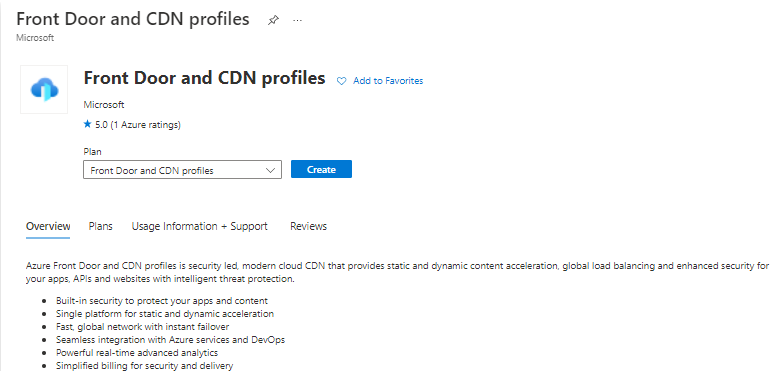
O painel Comparar ofertas é exibido.
Selecione Explorar outras ofertas e, em seguida, selecione Azure CDN Standard da Microsoft (clássico). Selecione Continuar.
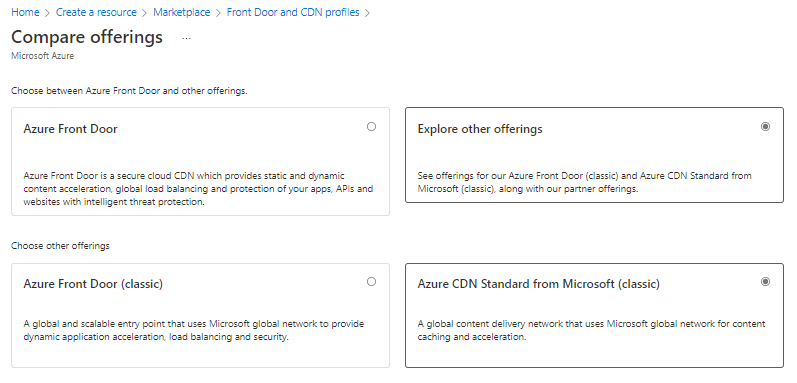
Na guia Noções básicas, insira os seguintes valores:
Definição Value Subscrição Selecione uma subscrição do Azure na lista pendente. Grupo de recursos Selecione Criar novo e insira CDNQuickstart-rg para o nome do grupo de recursos ou selecione Usar existente e escolha CDNQuickstart-rg se já tiver o grupo. Região do grupo de recursos Se um novo grupo de recursos for criado, selecione um local perto de você na lista suspensa. Nome Introduza o nome do seu perfil, por exemplo, cdn-profile-123. Região Não altere a predefinição. Escalão de preço Selecione uma opção CDN do Azure na lista suspensa. (O tempo de implantação para a camada da Microsoft leva cerca de 10 minutos e as camadas da Verizon levam cerca de 30 minutos.) Agora, crie um novo ponto final da CDN deixe por selecionar. 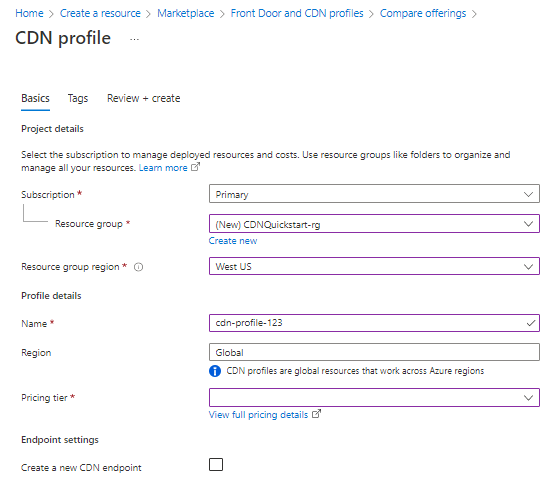
Selecione Rever + Criar e, em seguida, Criar para criar o perfil.
Criar um novo ponto de extremidade da rede de distribuição de conteúdo
Depois de criar um perfil de rede de distribuição de conteúdo, use-o para criar um ponto de extremidade.
No portal do Azure, selecione em seu painel o perfil da rede de entrega de conteúdo que você criou. Se não conseguir encontrá-lo, você pode abrir o grupo de recursos no qual o criou ou usar a barra de pesquisa na parte superior do portal, inserir o nome do perfil e selecionar o perfil nos resultados.
Na página de perfil da rede de distribuição de conteúdo, selecione + Ponto de extremidade.
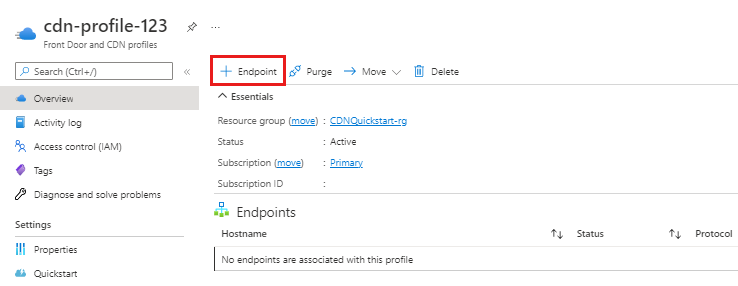
O painel Adicionar um ponto final aparece.
Insira os seguintes valores de configuração:
Definição Valor Nome Digite cdn-endpoint-123 para seu nome de host de ponto final. Esse nome deve ser globalmente exclusivo no Azure; Se já estiver a ser utilizado, introduza um nome diferente. Esse nome é usado para acessar seus recursos armazenados em cache no nome do ponto de> extremidade do domínio.azureedge.net<. Tipo de origem Selecione Armazenamento. Nome de anfitrião da origem Selecione o nome do host da conta de Armazenamento do Azure que você está usando na lista suspensa, como cdnstorageacct123.blob.core.windows.net. Caminho de origem Deixe em branco. Cabeçalho de anfitrião de origem Deixe o valor padrão (que é o nome do host Origin). Protocolo Deixe as opções HTTP e HTTPS predefinidas selecionadas. Porta de origem Deixe os valores de porta predefinidos. Otimizado para Deixe a seleção predefinida, Entrega geral Web. 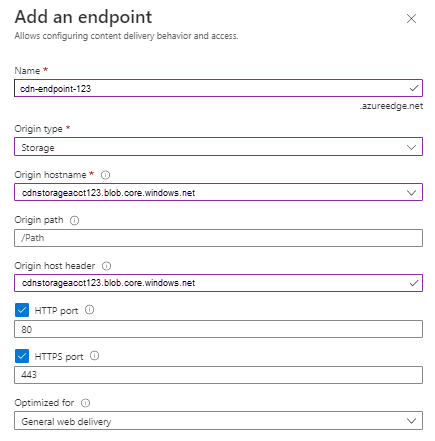
Selecione Adicionar para criar o novo ponto final. Depois de o ponto final ser criado, aparece na lista de pontos finais para o perfil.
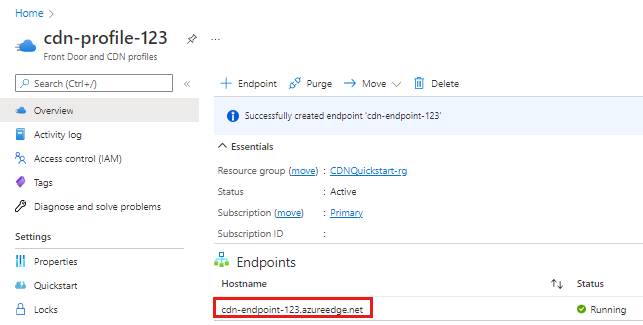
O tempo que leva para o ponto de extremidade se propagar depende da camada de preço selecionada quando você criou o perfil. O Microsoft padrão geralmente é concluído em um minuto em 10 minutos, e o Standard Edgio e o Premium Edgio em até 30 minutos.
Nota
Para endpoints Edgio CDN, quando um endpoint é desativado ou interrompido por qualquer motivo, todos os recursos configurados através do portal suplementar Edgio serão limpos. Essas configurações não podem ser restauradas automaticamente reiniciando o ponto de extremidade. Você precisará fazer a alteração de configuração novamente.
Clean up resources (Limpar recursos)
Nas etapas anteriores, você criou um perfil de rede de entrega de conteúdo e um ponto de extremidade em um grupo de recursos. Guarde estes recursos, se pretender aceder aos Passos seguintes e aprender a adicionar um domínio personalizado ao ponto final. No entanto, se não pretende utilizar estes recursos no futuro pode eliminá-los, ao eliminar o grupo de recursos, evitando assim encargos adicionais:
No menu à esquerda no portal do Azure, selecione Grupos de recursos e, em seguida, selecione CDNQuickstart-rg.
Na página Grupo de recursos , selecione Excluir grupo de recursos, digite CDNQuickstart-rg na caixa de texto e selecione Excluir. Esta ação exclui o grupo de recursos, o perfil e o ponto de extremidade que você criou neste início rápido.